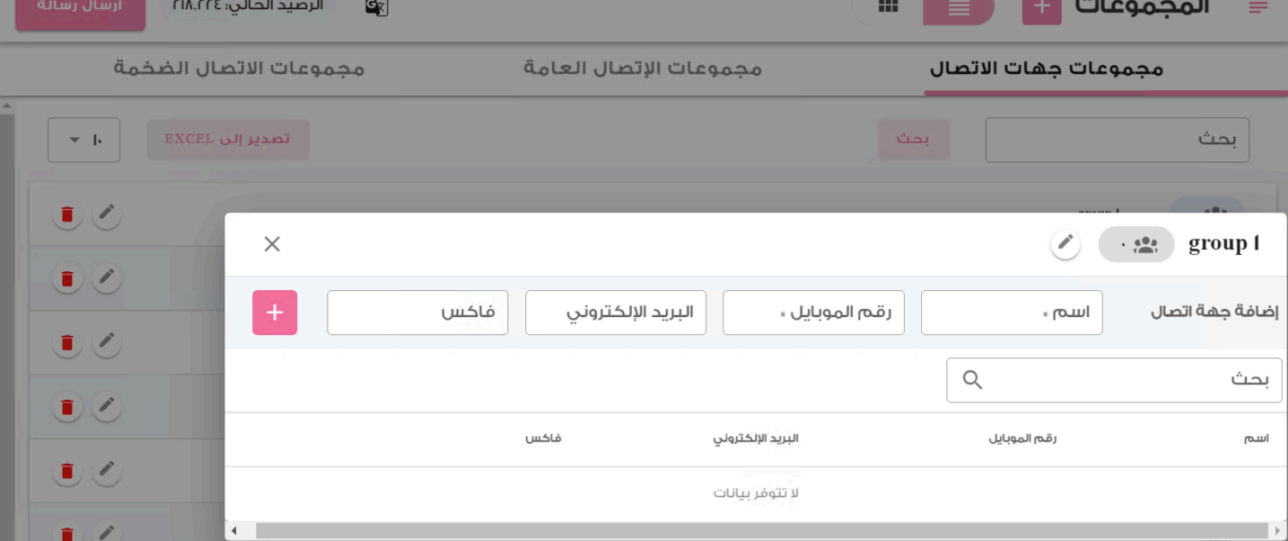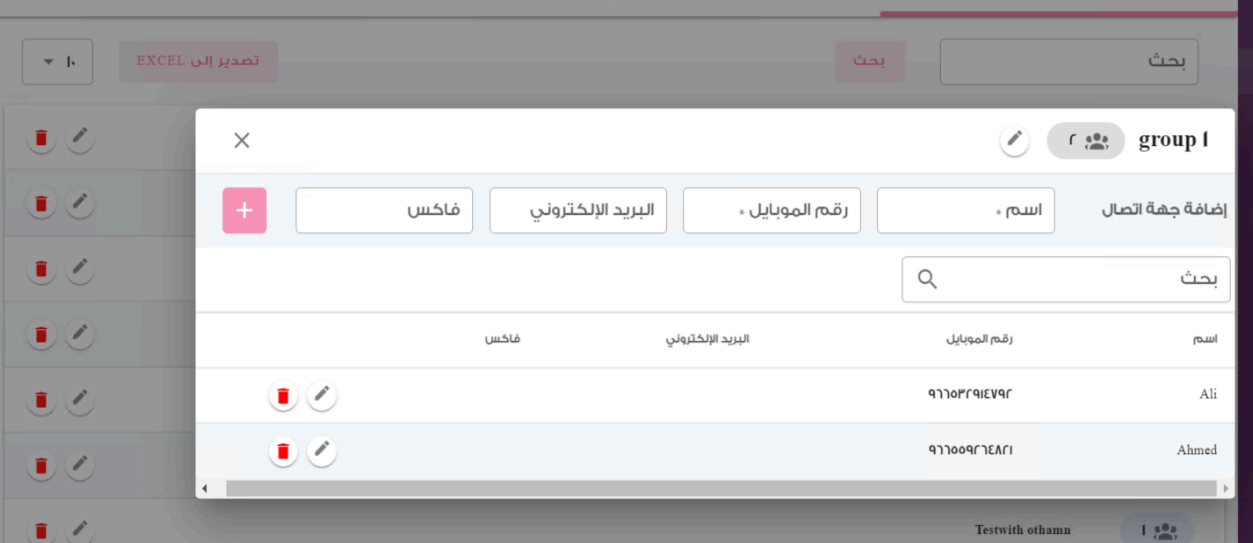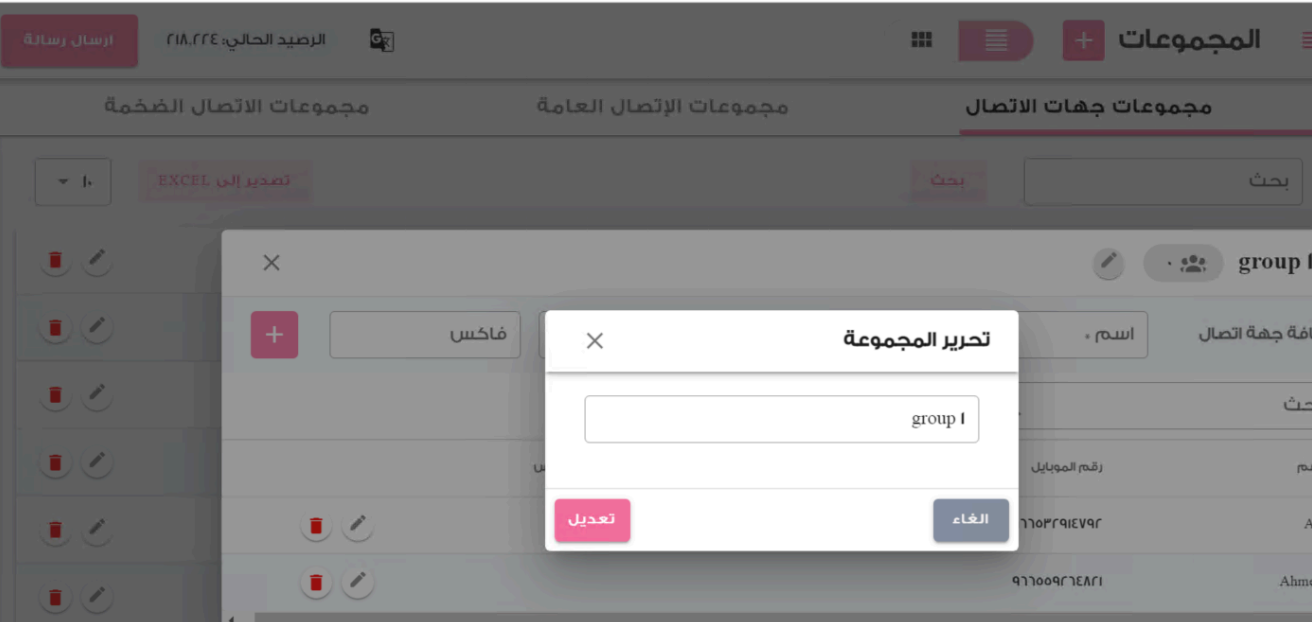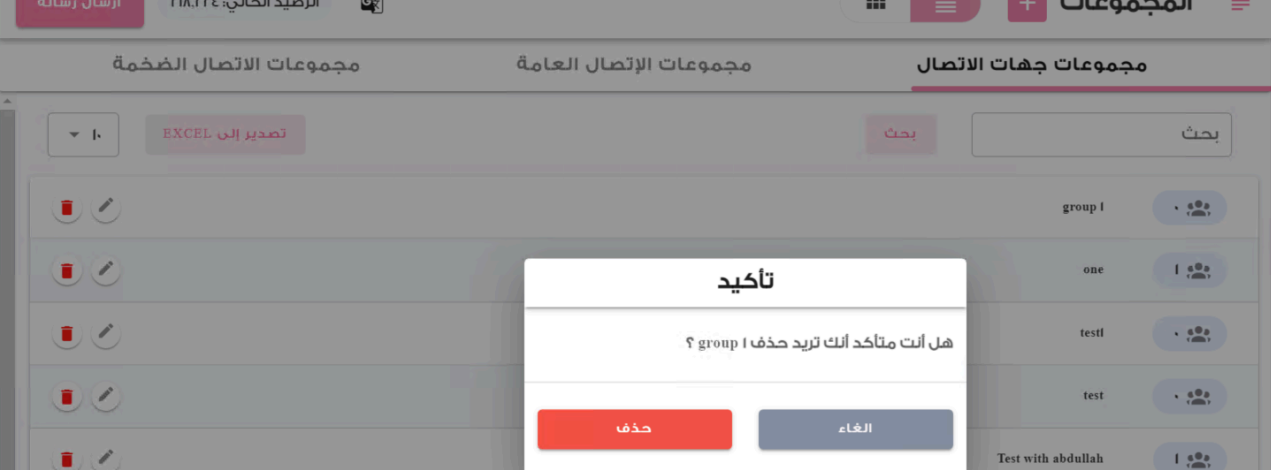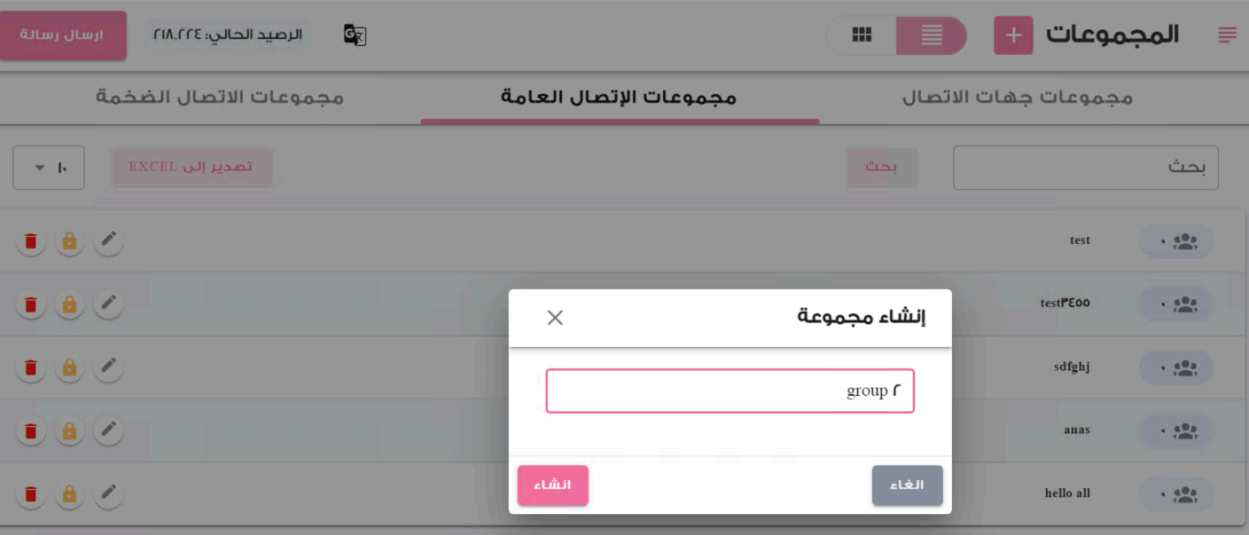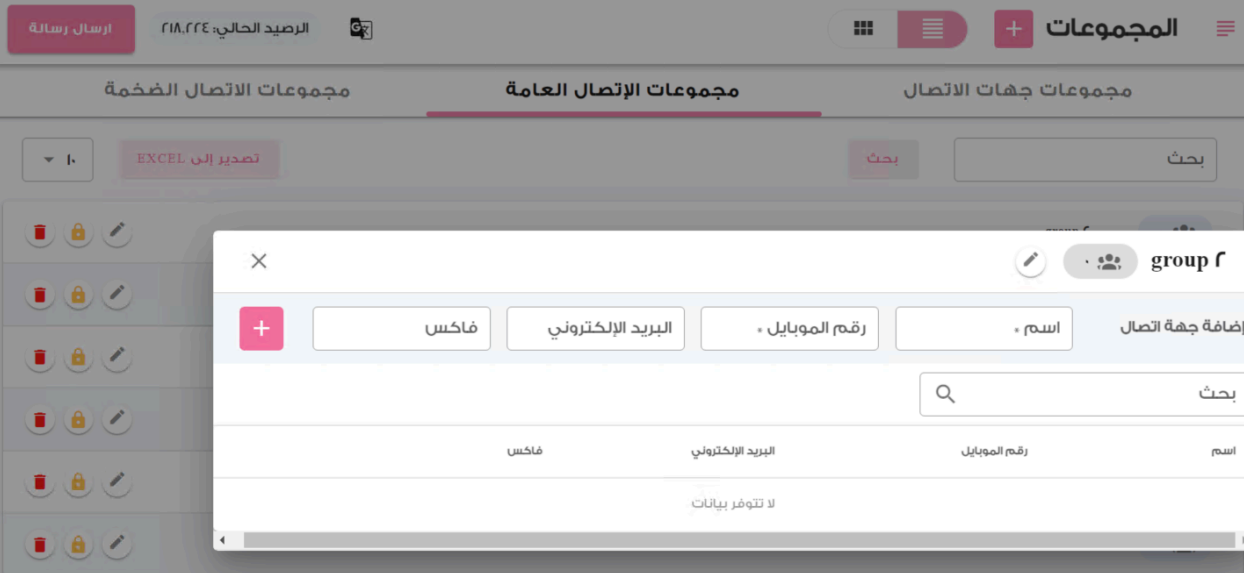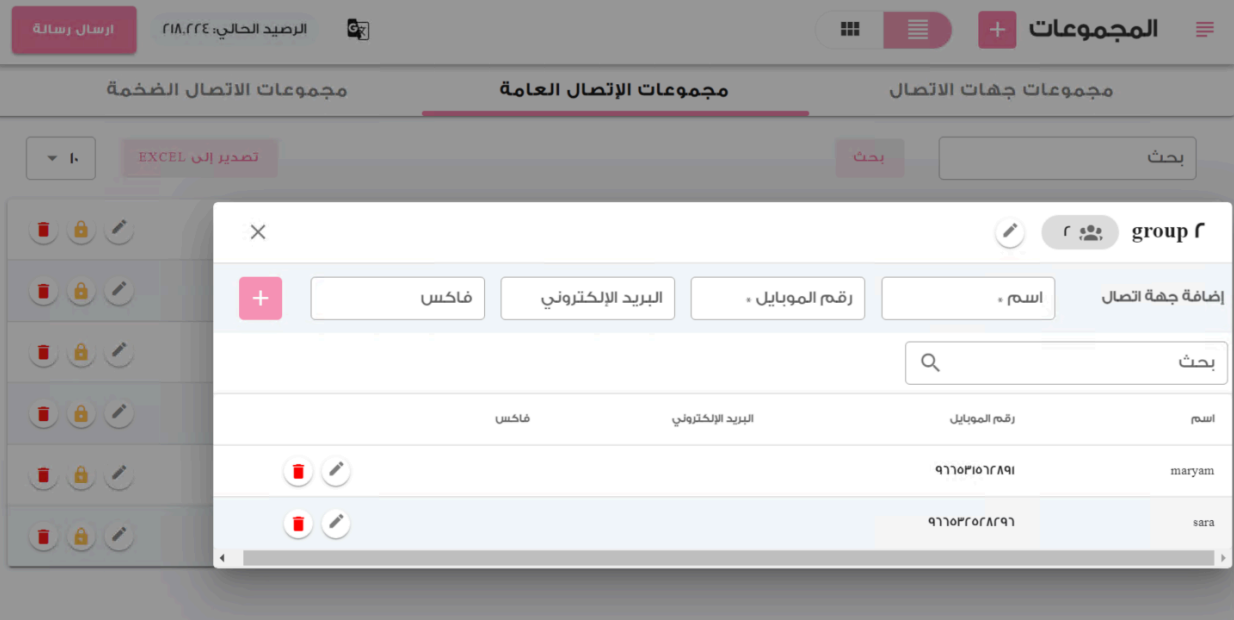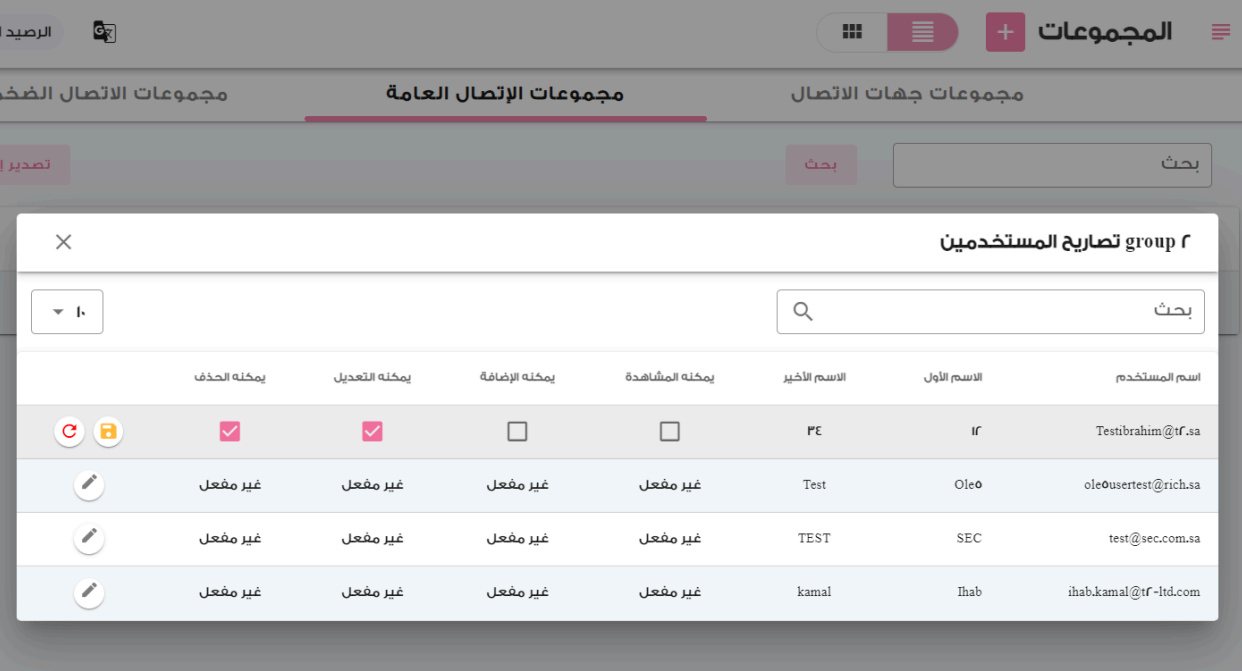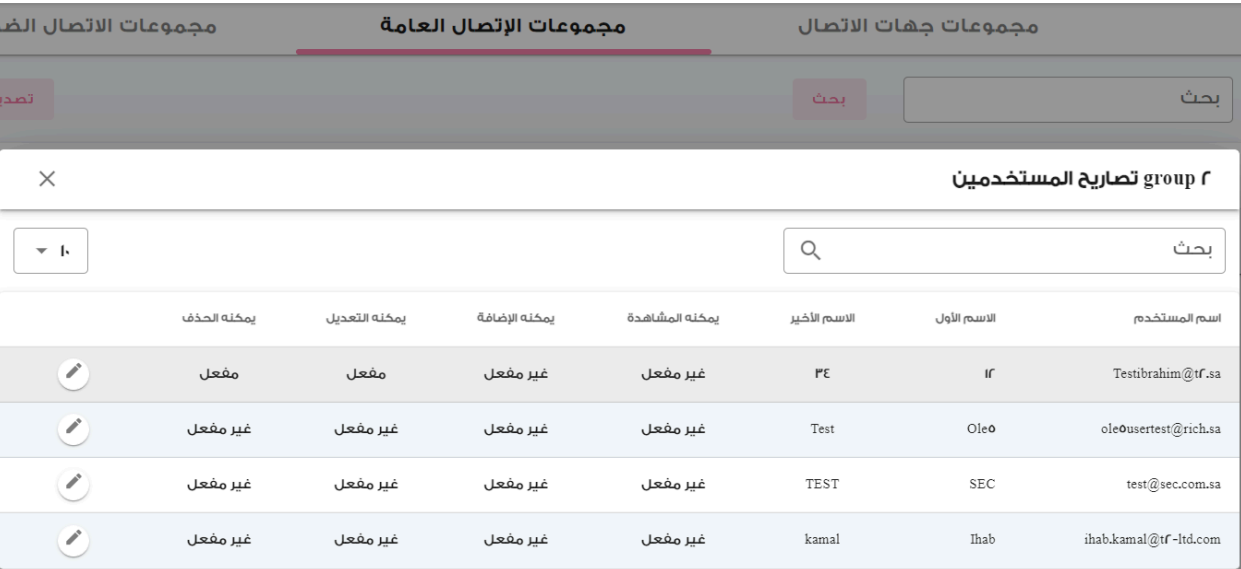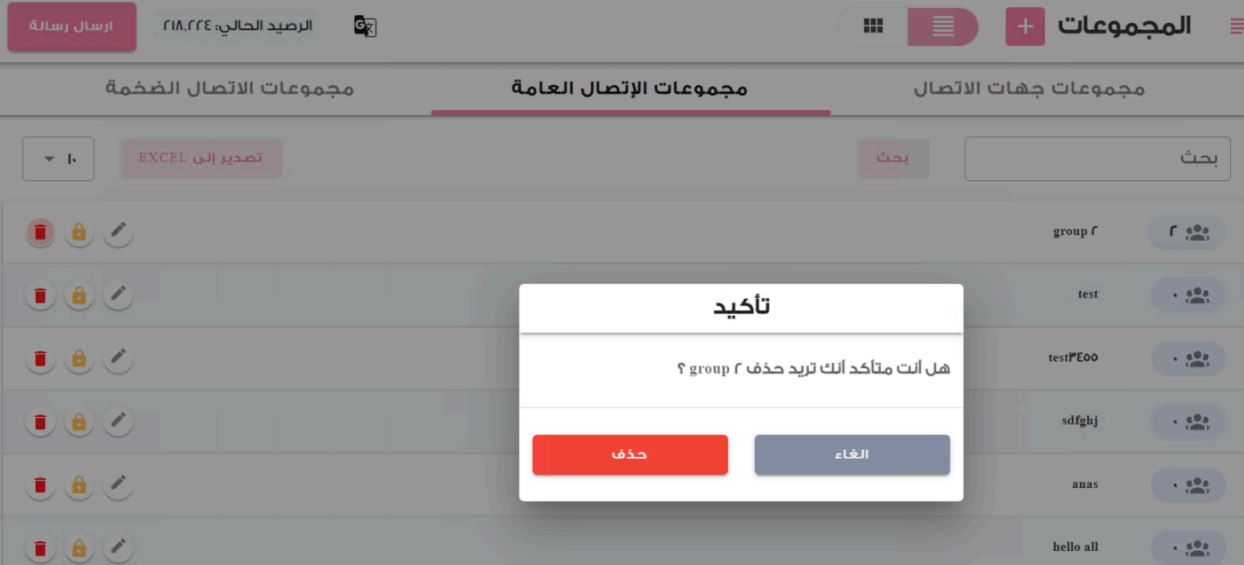المجموعات
يستطيع المستخدم من خلال هذه الصفحة إنشاء مجموعات جهات الاتصال، والمجموعات العامة والضخمة أيضًا، بحيث يتم استخدامها في إرسال الرسائل النصية القصيرة بالإضافة إلى المكالمات الصوتية. عند النقر على 'المجموعات'، ستظهر القائمة التالية كما في الشكل التالي:
- صفحة مجموعات جهات الاتصال:
من خلال هذه الصفحة، يستطيع المستخدم إنشاء أكثر من مجموعة اتصال، حيث تحتوي كل مجموعة اتصال على مستقبلين. يتم إضافة المستخدمين يدويًا من خلال الواجهات الموضحة أدناه. كما يقوم المستخدم باختيار هذه المجموعات في وقت لاحق لإرسال الرسائل النصية أو المكالمات الصوتية.
لإضافة مجموعات جديدة، نضغط على الأيقونة + ومن ثم تظهر الشاشة التالية:

بعد الضغط على إنشاء، تظهر الشاشة التالية لتمكين المستخدم من تعديل اسم مجموعة جهات الاتصال، إضافة جهات اتصال إلى المجموعة، وحذف المجموعة.
● عند اختيار أيقونة التعديل تظهر الشاشة التالية :
يتم إضافة جهة اتصال بتعبئة خانة الاسم ورقم الموبايل، ويمكن للمستخدم إضافة البريد الإلكتروني والفاكس أيضًا، ومن ثم الضغط على علامة +
عند اختيار الأيقونة ذاتها "تعديل"، يتمكن المستخدم من تعديل اسم المجموعة:
ويمكن للمستخدم حذف جهة اتصال أو المجموعة باختيار الأيقونة الحذف:
كما يمكنك اختيار أيقونة تنزيل الملف الموجودة لكل مجموعة.
- صفحة مجموعات الاتصال العامة:
من خلال هذه الصفحة، يستطيع المستخدم أيضًا إنشاء أكثر من مجموعة اتصال، ويتم إضافة المستخدمين يدويًا، مع إمكانية تفعيل تصاريح
المستخدمين. كما يمكن للمستخدم اختيار هذه المجموعات لاحقًا لإرسال الرسائل النصية أو المكالمات الصوتية.
لإضافة مجموعات جديدة، نضغط على أيقونة + ، ومن ثم تظهر الشاشة التالية:
بعد الضغط على إنشاء، تظهر الشاشة التالية لتمكين المستخدم من تعديل اسم مجموعة جهات الاتصال، إضافة جهات اتصال إلى
المجموعة، تفعيل تصاريح المستخدمين، وحذف المجموعة.
● عند اختيار أيقونة التعديل تظهر الشاشة التالية :
يتم إضافة جهة اتصال بتعبئة خانة الاسم ورقم الموبايل، ويمكن للمستخدم إضافة البريد الإلكتروني والفاكس أيضًا، ثم الضغط على علامة +:
عند اختيار أيقونة التعديل ذاتها، يتمكن المستخدم من تعديل اسم المجموعة:
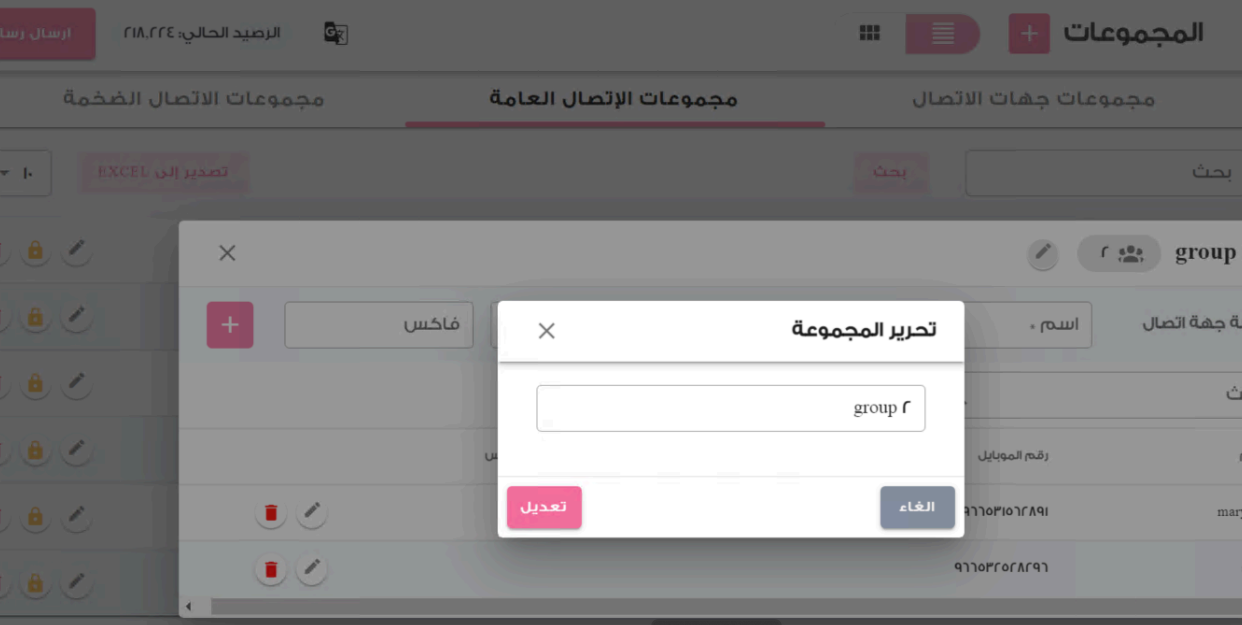
يتمكن المستخدم من تفعيل تصاريح المستخدمين بعد النقر على أيقونة القفل، ومن ثم تظهر الشاشة التالية:
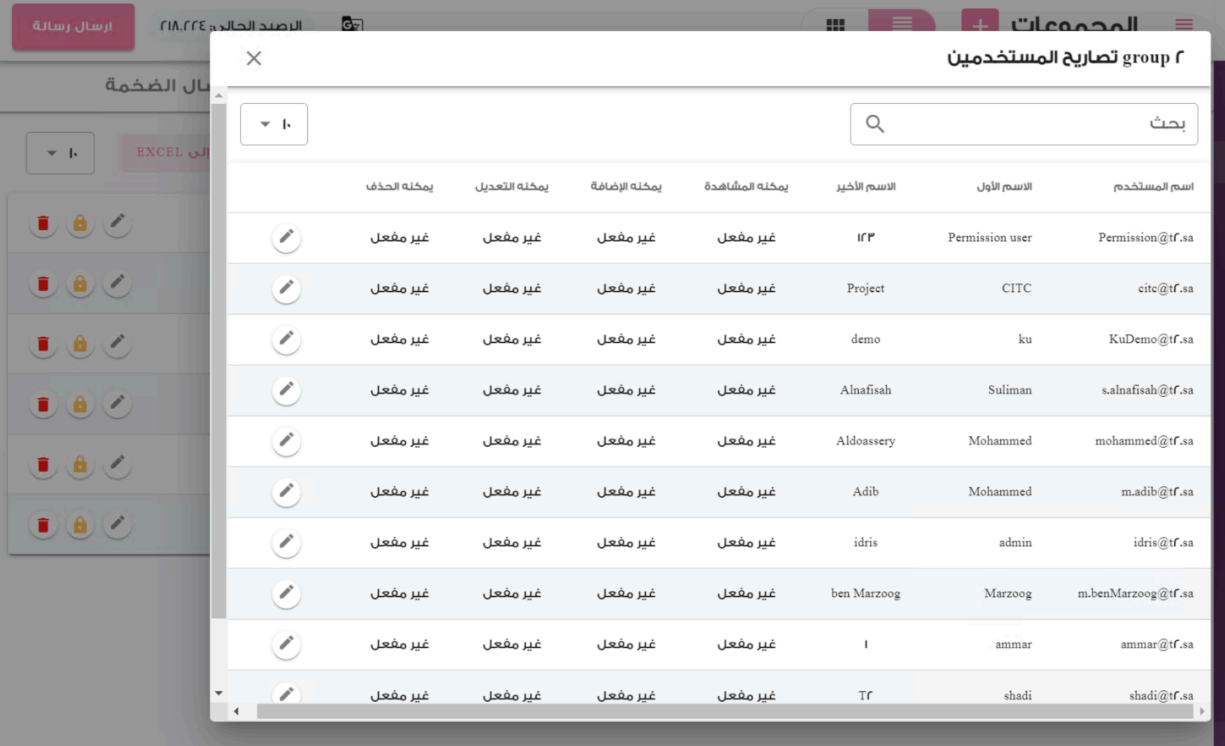
يمكنك تحديد التصاريح لكل مستخدم بعد النقر على المربع :
ويمكن للمستخدم حذف جهة اتصال أو المجموعة باختيار ايقونة الحذف:
- صفحة مجموعات الاتصال العامة
من خلال هذه الصفحة، يمكن للمستخدم إنشاء أكثر من مجموعة اتصال وإضافة المستخدمين يدويًا. كما يمكنه تفعيل تصاريح المستخدمين. يتم استخدام هذه المجموعات لاحقًا لإرسال الرسائل النصية أو إجراء المكالمات الصوتية.
لإضافة مجموعات جديدة، يتم الضغط على أيقونة +، لتظهر بعدها الشاشة التالية: